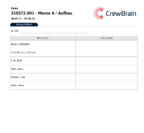Unterschriftenliste ausdrucken: Unterschied zwischen den Versionen
Zur Navigation springen
Zur Suche springen
Eva (Diskussion | Beiträge) (Die Seite wurde neu angelegt: „Oftmals benötigt man Unterschriftenlisten für bestimmte Jobs. Diese können Sie sich ganz einfach über CrewBrain ausgeben lassen. Enthalten sind alle Mitarb…“) |
Eva (Diskussion | Beiträge) Keine Bearbeitungszusammenfassung |
||
| (Eine dazwischenliegende Version desselben Benutzers wird nicht angezeigt) | |||
| Zeile 1: | Zeile 1: | ||
[[Datei:Beispiel Unterschriftenliste.png|mini|144x144px|Beispiel Unterschriftenliste]] | |||
'''Die Druckoptionen sind erst verfügbar, wenn Sie einen neu angelegten Job gespeichert haben.''' | |||
Oftmals benötigt man Unterschriftenlisten für bestimmte Jobs. Diese können Sie sich ganz einfach über CrewBrain ausgeben lassen. Enthalten sind alle Mitarbeitern, die für den jeweiligen Job fest gebucht sind: | Oftmals benötigt man Unterschriftenlisten für bestimmte Jobs. Diese können Sie sich ganz einfach über CrewBrain ausgeben lassen. Enthalten sind alle Mitarbeitern, die für den jeweiligen Job fest gebucht sind: | ||
# Legen Sie einen [[Jobs anlegen|Job]] an (oder öffnen Sie einen bereits angelegten Job und verfahren Sie wie ab 4. beschrieben). | |||
# Buchen Sie [[Mitarbeiter disponieren|Mitarbeiter]] dazu fest ein. | |||
# Speichern Sie. | |||
# Öffnen Sie den Job erneut. Sie sehen nun oben rechts das Symbol des Druckers (Druckansicht PDF). Wählen Sie dort "Unterschirftenliste" aus. | |||
# Klicken Sie auf "Drucken", um einen Vorschau zu erhalten, die dann ausgedruckt werden kann. | |||
Aktuelle Version vom 20. Juli 2021, 09:26 Uhr
Die Druckoptionen sind erst verfügbar, wenn Sie einen neu angelegten Job gespeichert haben.
Oftmals benötigt man Unterschriftenlisten für bestimmte Jobs. Diese können Sie sich ganz einfach über CrewBrain ausgeben lassen. Enthalten sind alle Mitarbeitern, die für den jeweiligen Job fest gebucht sind:
- Legen Sie einen Job an (oder öffnen Sie einen bereits angelegten Job und verfahren Sie wie ab 4. beschrieben).
- Buchen Sie Mitarbeiter dazu fest ein.
- Speichern Sie.
- Öffnen Sie den Job erneut. Sie sehen nun oben rechts das Symbol des Druckers (Druckansicht PDF). Wählen Sie dort "Unterschirftenliste" aus.
- Klicken Sie auf "Drucken", um einen Vorschau zu erhalten, die dann ausgedruckt werden kann.